PyTorch är ett fritt tillgängligt ramverk baserat på maskininlärning som används för att bygga och träna en neural Nätverk (NN) . Dessutom använde datavetenskapsgemenskapen det på grund av dess flexibilitet. Det kan installeras och användas på olika Windows-distributioner beroende på användarens systembehov, till exempel Pythons populära distribution som heter Anakonda som används mest inom datavetenskap.
I den här handledningen kommer vi att tillhandahålla processen för att installera PyTorch i Anaconda.
Hur installerar jag PyTorch i Anaconda?
För att installera PyTorch i Anaconda, kolla in följande instruktioner:
-
- Starta Anaconda-prompten med hjälp av Start-menyn.
- Skapa conda-miljön för PyTorch.
- Aktivera sedan miljön med ' conda aktivera
” kommando. - Därefter kör du ' conda installera ” kommando för att installera den senaste versionen av PyTorch tillsammans med de nödvändiga paketen.
- Verifiera den framgångsrika installationen av PyTorch genom att köra ' conda lista ” kommando.
Steg 1: Öppna Anaconda-prompts
Först och främst, sök och få tillgång till ' Anaconda prompt ” terminal med hjälp av Start-menyn:
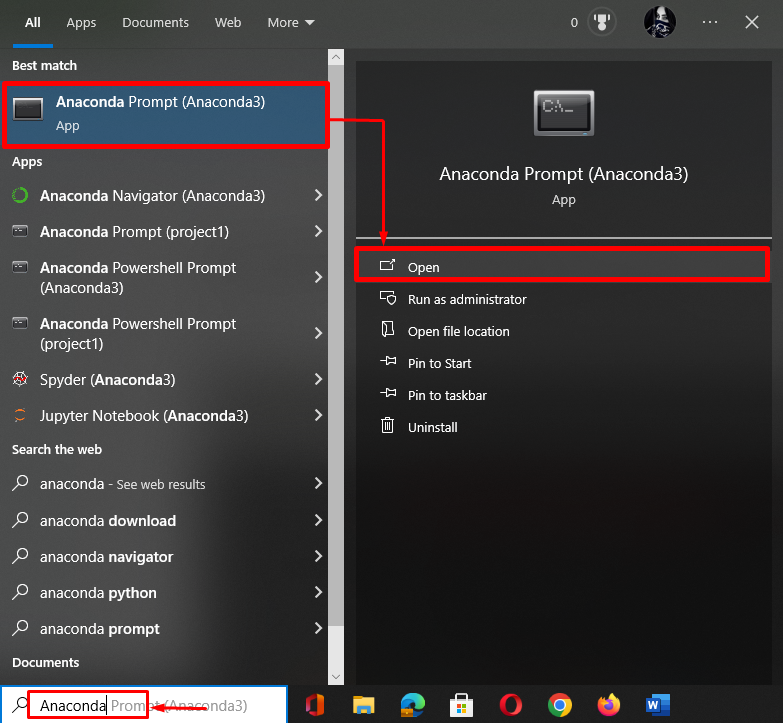
Steg 2: Skapa Conda-miljö
Använd sedan det medföljande kommandot för att skapa conda-miljön för PyTorch:
conda skapa --namn pytorch_env
Enligt följande utdata har en ny conda-miljö skapats framgångsrikt:
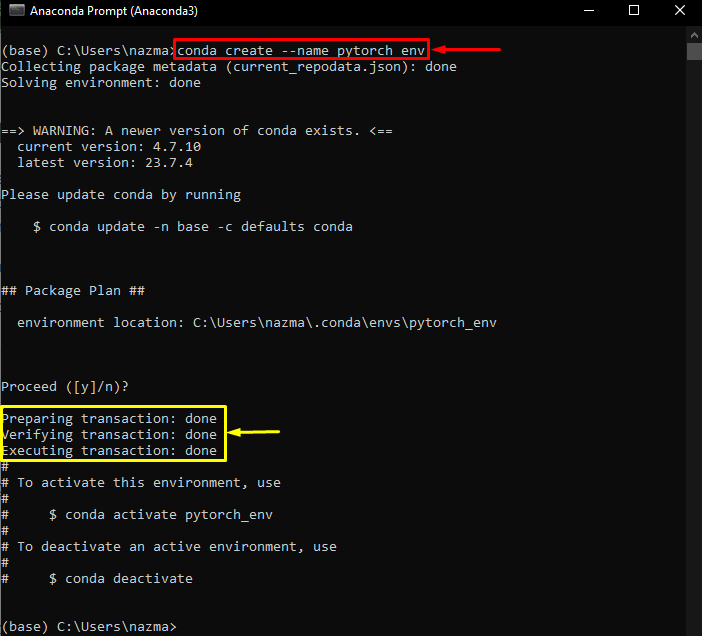
Steg 3: Aktivera Conda Environment
Efteråt, aktivera den tidigare skapade miljön med hjälp av ' conda aktiveras ” kommando:
conda aktivera pytorch_env

Steg 4: Installera PyTorch
Kör nu kommandot nedan för att installera den senaste versionen av PyTorch tillsammans med ' trochvision ' och ' torchaudio ' paket:
conda Installera pytorch torchvision torchaudio -c pytorch
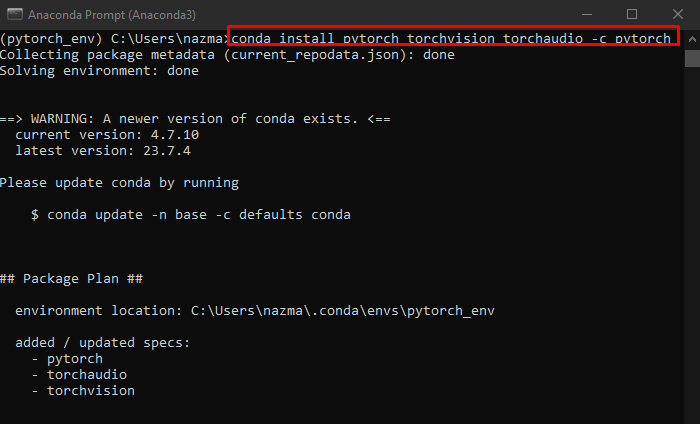
Därefter kommer den att be dig att trycka på ' n 'för nej och' och ” för att ja ska fortsätta med processen. Vi har tryckt på ' och ' nyckel:
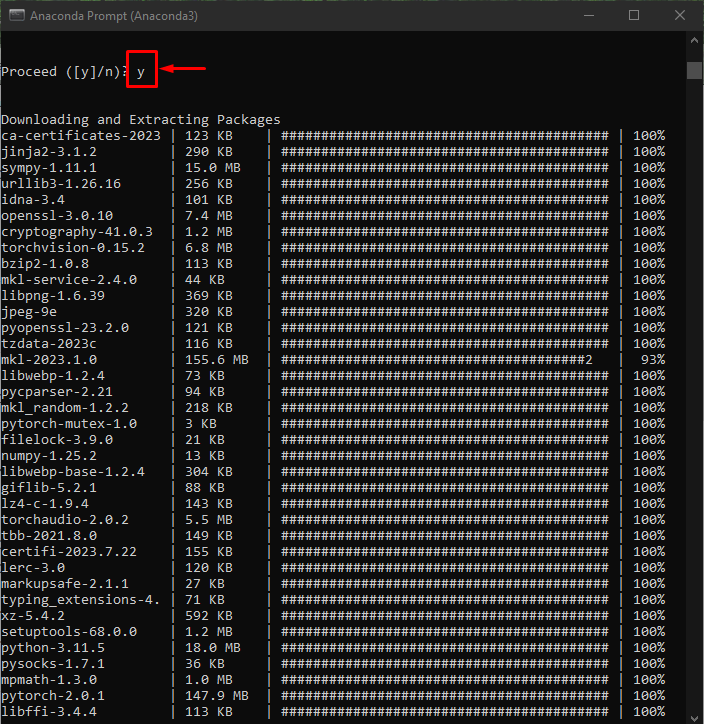
Efter att ha slutfört installationsprocessen kommer du att få utdata som den medföljande skärmdumpen:
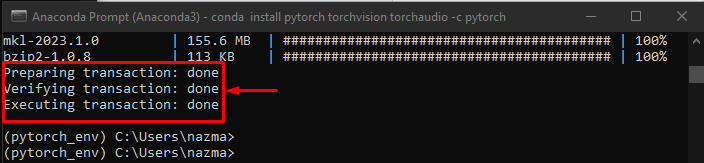
Steg 5: Verifiering
Slutligen, verifiera installationen av PyTorch genom att köra ' conde lista ' cmdlet:
conda lista -f pytorch
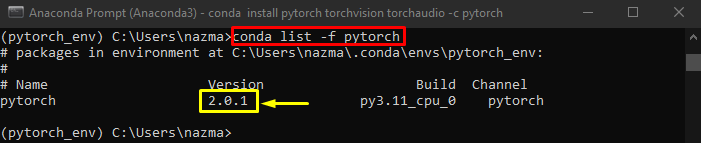
Det är allt! Du har lärt dig processen att installera PyTorch i Anaconda.
Slutsats
För att installera PyTorch i Anaconda, starta Anacondas prompt med hjälp av Start-menyn och generera conda-miljön för PyTorch. Efter det, aktivera miljön och kör ' conda installera ” kommando för att installera den senaste versionen av PyTorch tillsammans med de nödvändiga paketen. Den här guiden har beskrivit installationsprocessen för PyTorch i Anaconda.